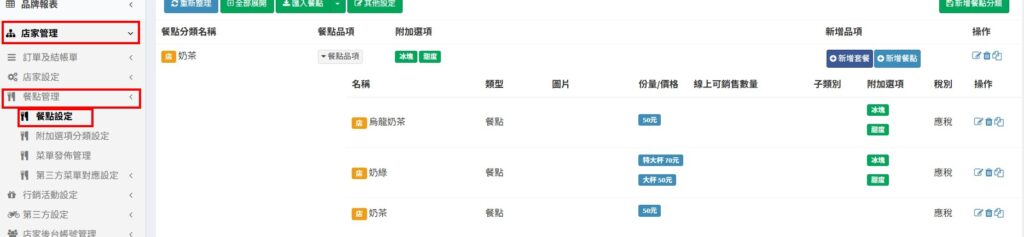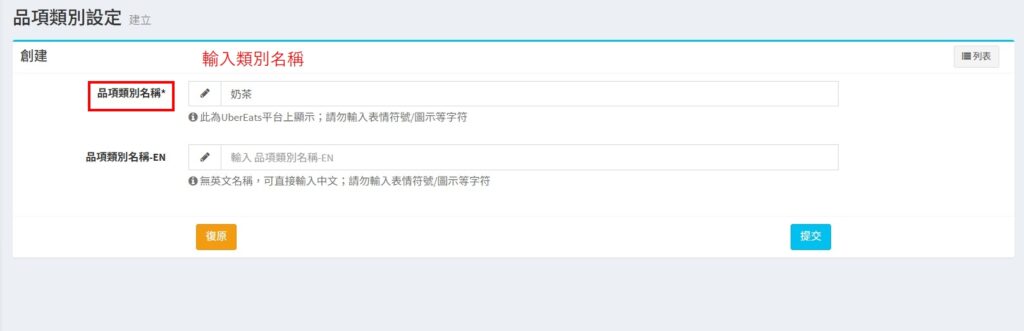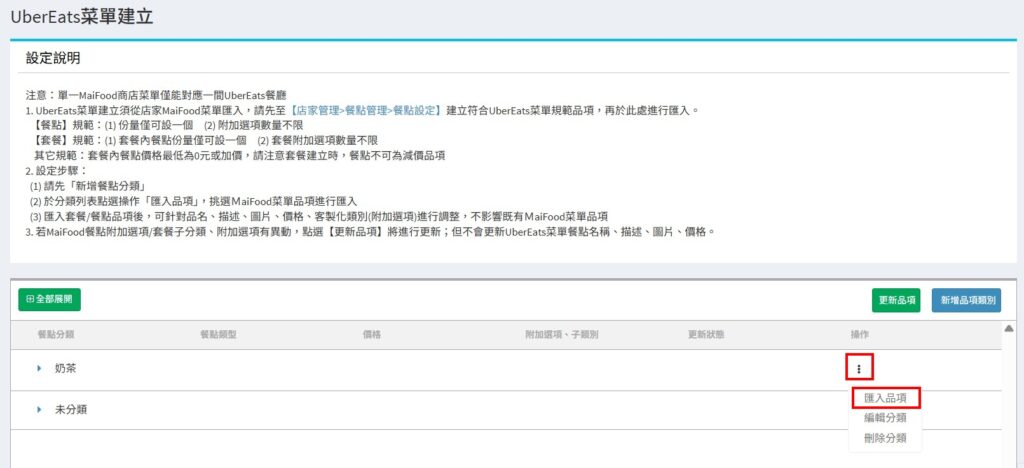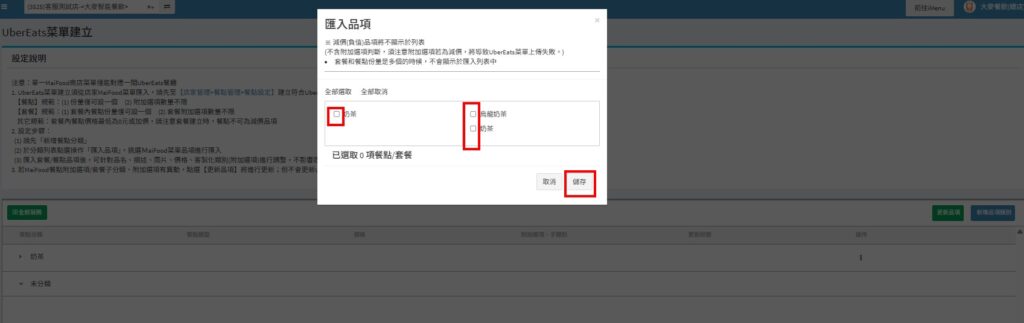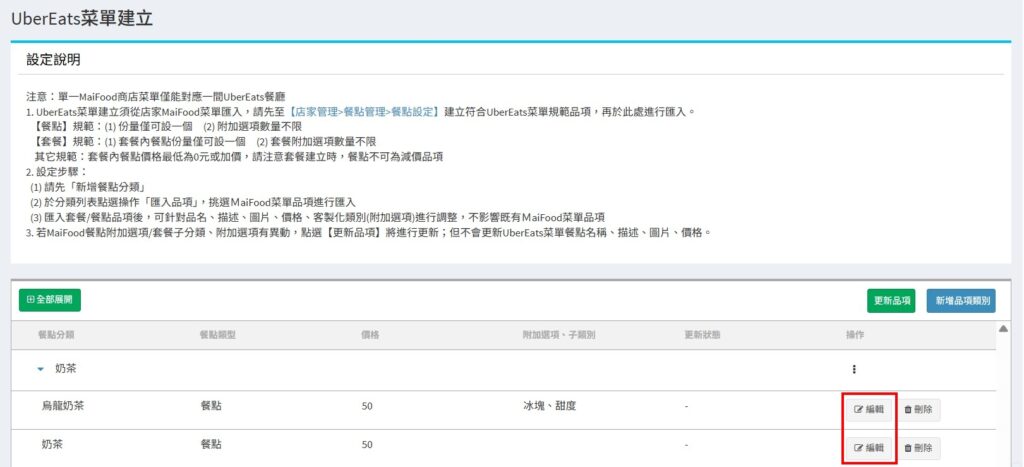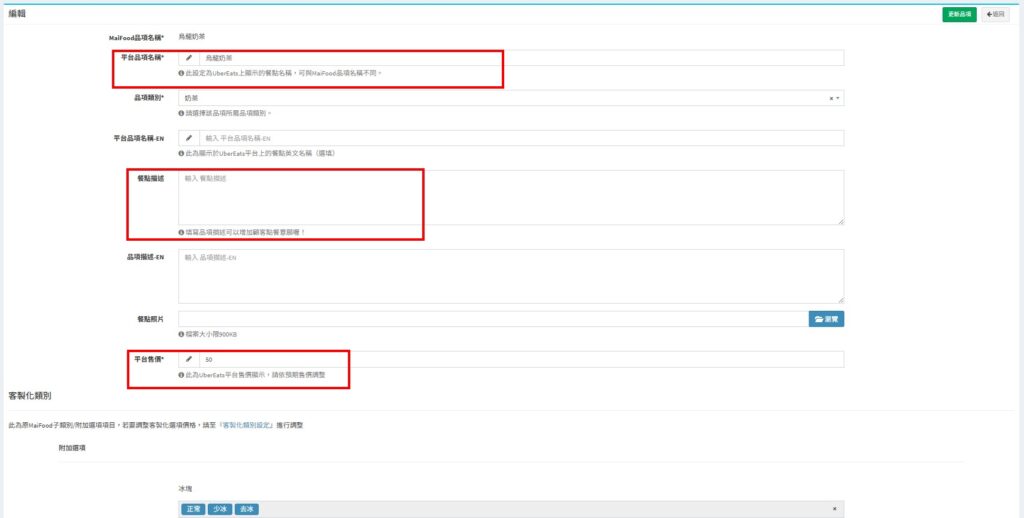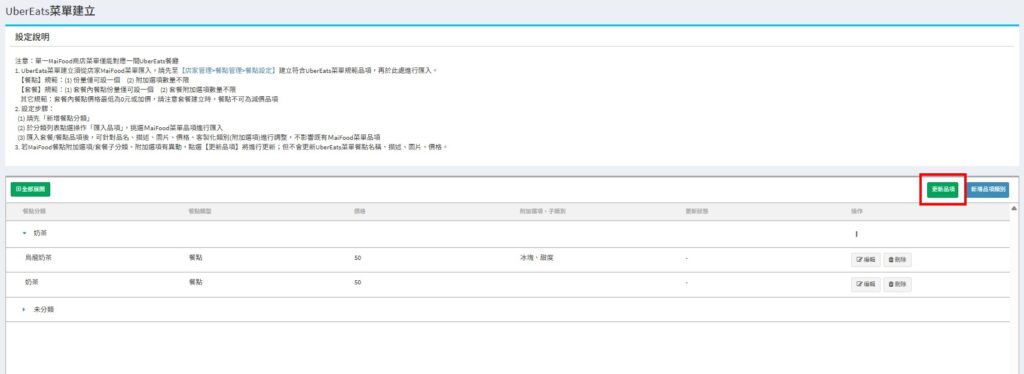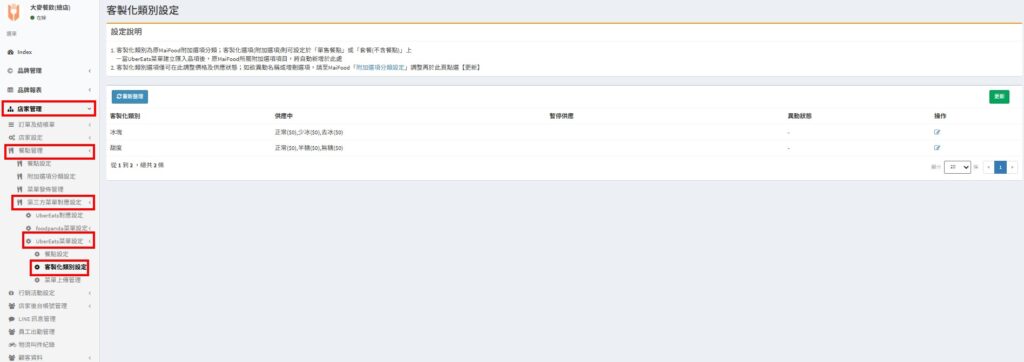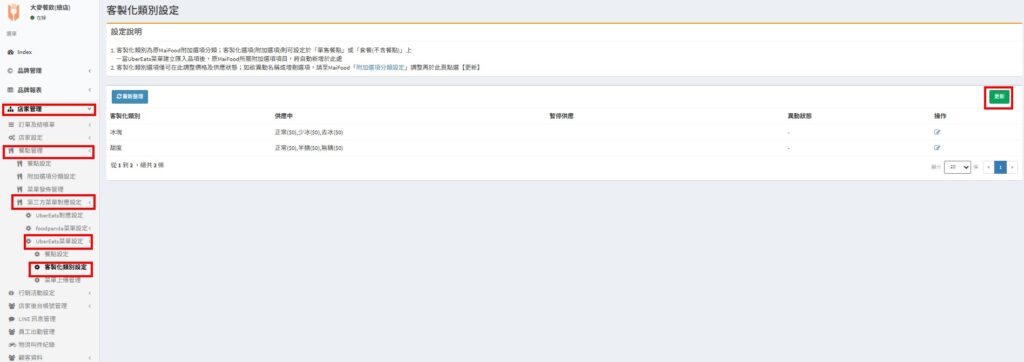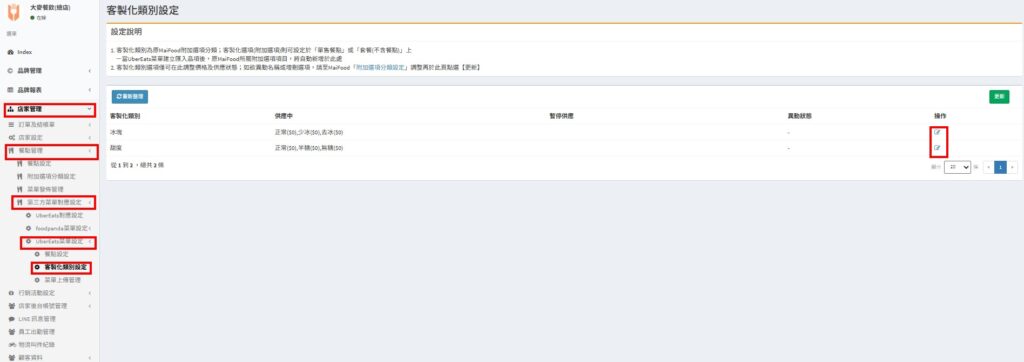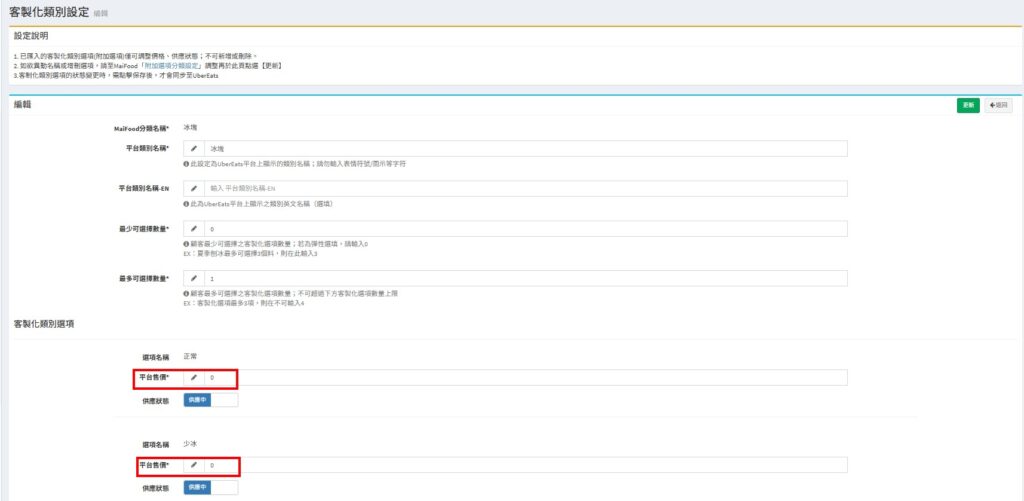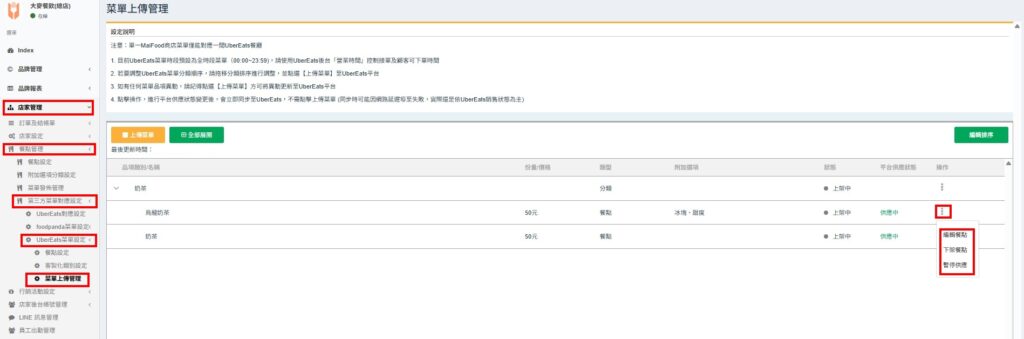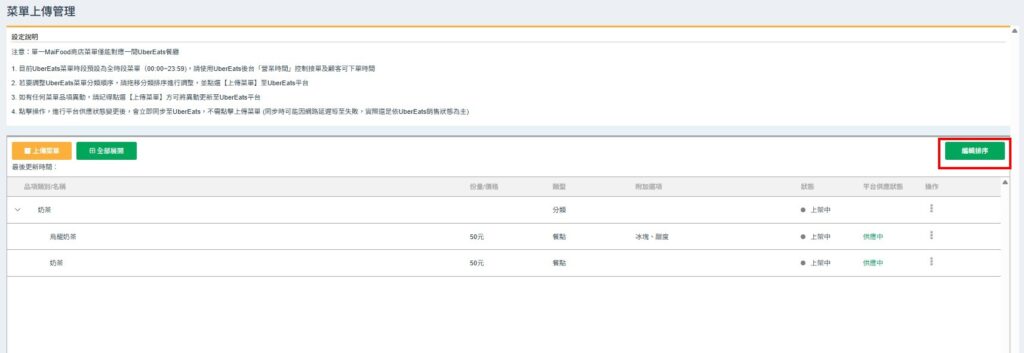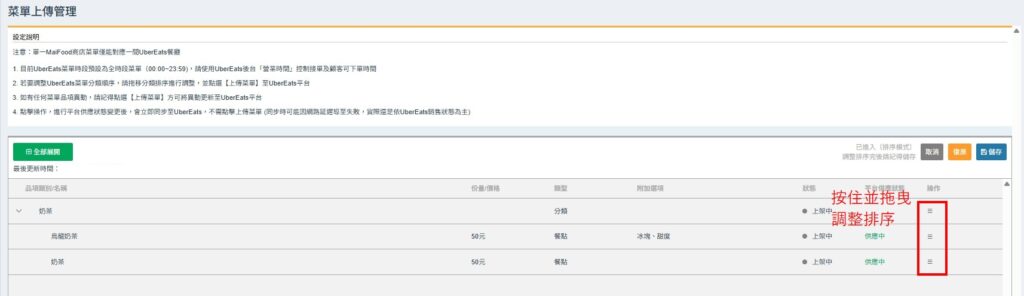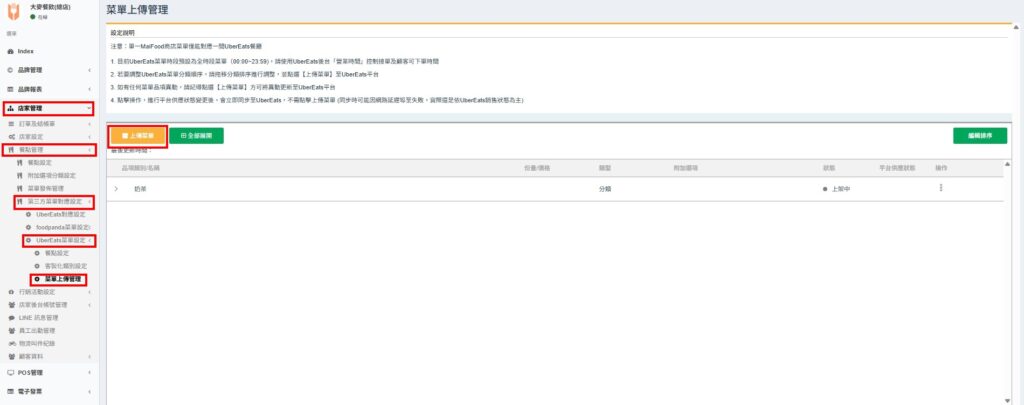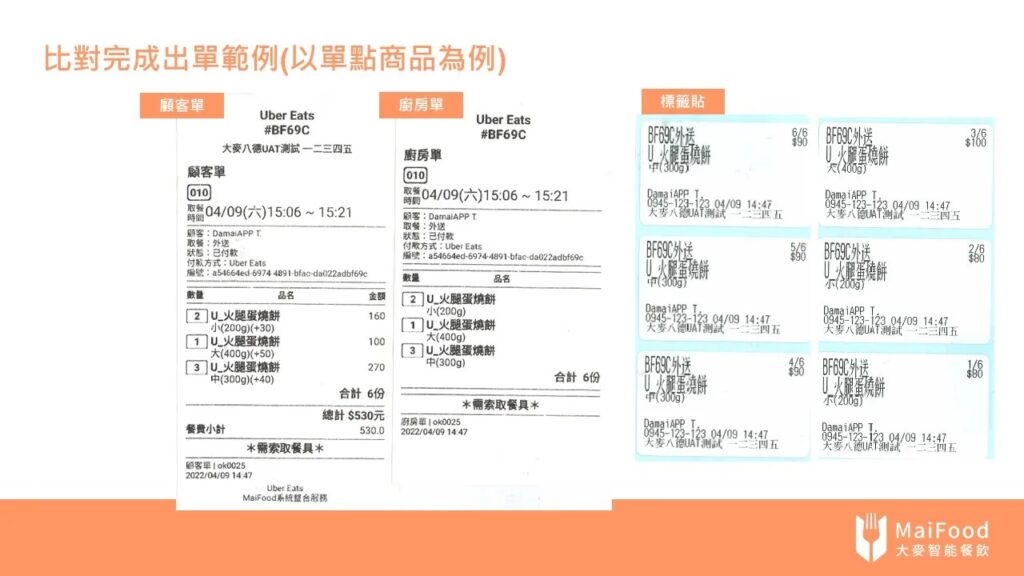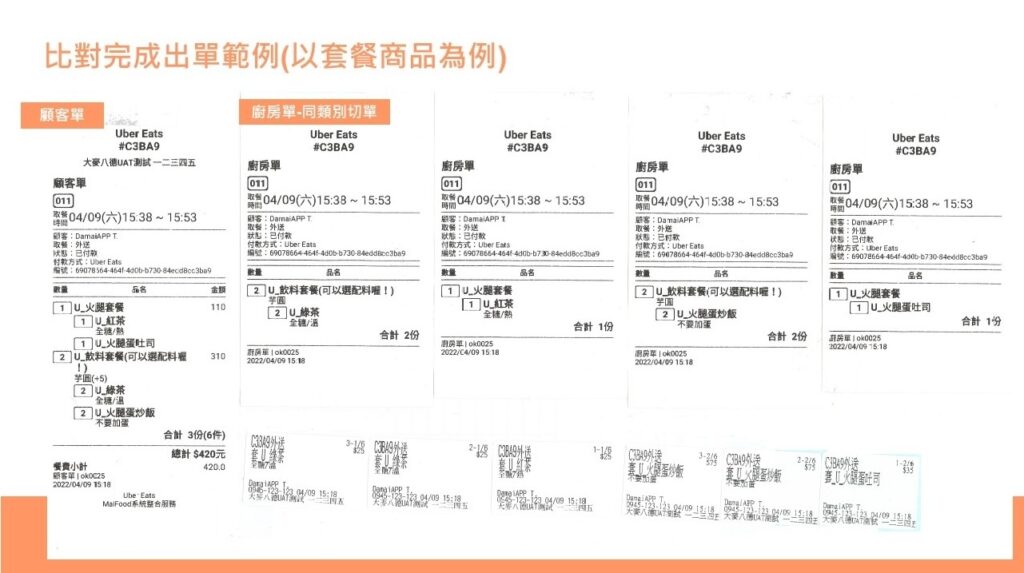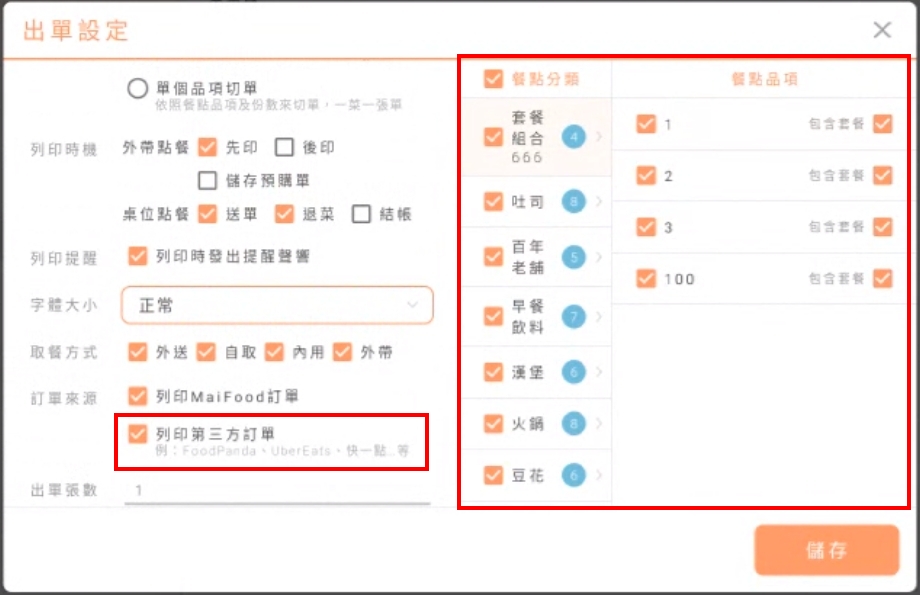Uber Eats新增菜單串接功能囉!
Uber Eats菜單配對功能讓您方便管理菜單、各站印單~
帶您來看看設定的方法及相關注意事項
在設定之前請先留意注意事項
**一家大麥商店僅能配合一間Uber Eats餐廳**
**目前未支援分時段菜單**
**在大麥後台設定好Uber Eats菜單,後續都要在大麥後台調整**
請點擊連結開始進行設定:
後台操作:
【 店家管理】/【 餐點管理 】/ 【餐點設定】
1. 步驟一【Uber Eats菜單】
先於MaiFood菜單建立Uber Eats用菜單。
餐點詳細建立方式可參考菜單建置手冊
建立Uber Eats菜單注意事項:
【餐點】限制:
1.份量僅可設定一個!可使用「附加選項」來讓消費者選取份量。
2.附加選項數量無上限。【套餐】限制:
1.套餐的附加選項數量無上限。
2.套餐內的子類別項目餐點價格最低為0元,不可為減價、負數金額。
2. 步驟二 新增Uber Eats菜單的品項類別
請點擊連結開始進行設定:
後台操作:
【 店家管理】/【 餐點管理 】/ 【第三方菜單對應設定 】/ 【 Uber Eats菜單設定 】/ 【 餐點設定 】
1.新增【品項類別】。
2.於分類列表點選「匯入品項」,勾選MaiFood菜單品項進行儲存匯入Uber Eats菜單。
▲減價(負值)品項將不顯示於列表
(不含附加選項判斷,須注意附加選項若為減價,將導致UberEats菜單上傳失敗。)
▲套餐和餐點份量是多個的時候,不會顯示於匯入列表中
3. 匯入套餐/餐點品項後,可針對品名、描述、圖片、價格、客製化類別(附加選項)進行調整,不影響既有MaiFood菜單品項。
注意事項:
若MaiFood餐點附加選項、套餐子分類有異動,請點選【更新品項】進行更新;
此操作不會變更Uber Eats菜單餐點名稱、描述、圖片、價格,若要更新,只能編輯或刪除重新匯入唷!
3. 步驟三 調整Uber Eats菜單的客製化類別
請點擊連結開始進行設定:
後台操作:
【 店家管理】/【 餐點管理 】/ 【第三方菜單對應設定 】/ 【 Uber Eats菜單設定 】/ 【 客製化類別設定 】
- 當MaiFood菜單匯入Uber Eats菜單時,原MaiFood所屬附加選項,將會自動新增於【客製化類別設定】列表中。
- 欲增減客製化類別選項,須至大麥菜單內異動,再於此選單中點選【更新】進行品項異動。
- 欲設定Uber Eats菜單自訂之客製化類別金額,則可進入編輯模式做修正。
每一組客製化類別,皆可設定最少、最多可選取數量,並可針對單一客製化類別選項,設定供應狀態。
若選取數量為選填,則最少可選數量須設0;若為必選,則最少可選數量須大於1。
最多可選數量不可大於選項數量總數
4. 步驟四 上傳Uber Eats菜單
請點擊連結開始進行設定:
後台操作:
【 店家管理】/【 餐點管理 】/ 【第三方菜單對應設定 】/ 【 Uber Eats菜單設定 】/ 【 菜單上傳管理 】
- 此頁面可以設定餐點的銷售狀態
- 此頁面也可調整餐點的排序
- 最後設定完畢後,請記得要上傳菜單!
相關文章
- 全部
- FP
- FoodPanda
- 外送平台
- 平台串接
- 熊貓
- 第三方
- 第三方外送平台
- 通知中心
- 銷售狀態